vegas的修剪器是一個視頻前期工作粗剪的窗口,該怎么使用vegas修剪器呢?下面我們就來阿卡哪款呢詳細的教程。

1、我們將項目媒體的素材鼠標右鍵——在修剪器中打開。
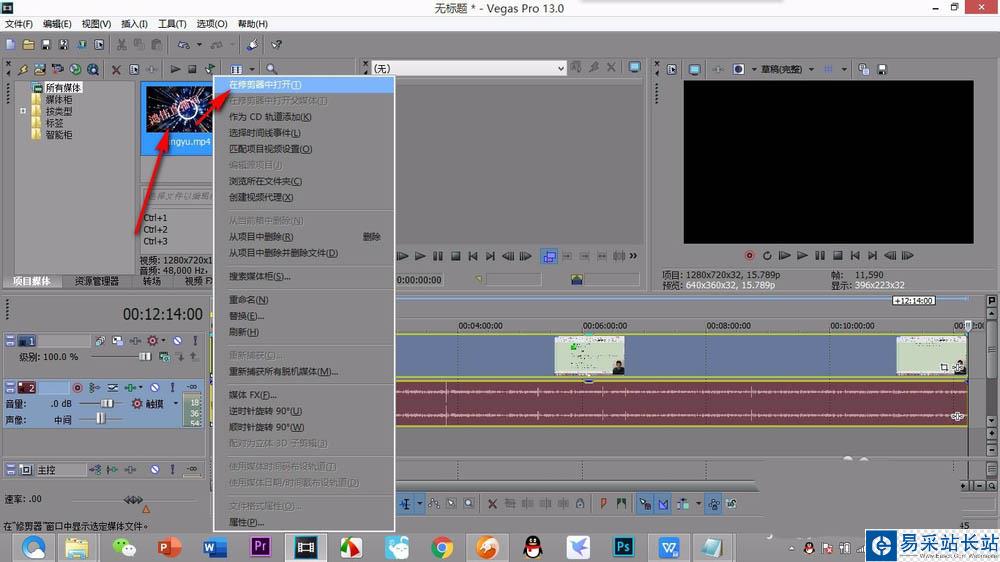
2、這樣在修剪器的時間軸上能夠看到兩個黃顏色的標記,標記的區域就是我們可選擇的區域。
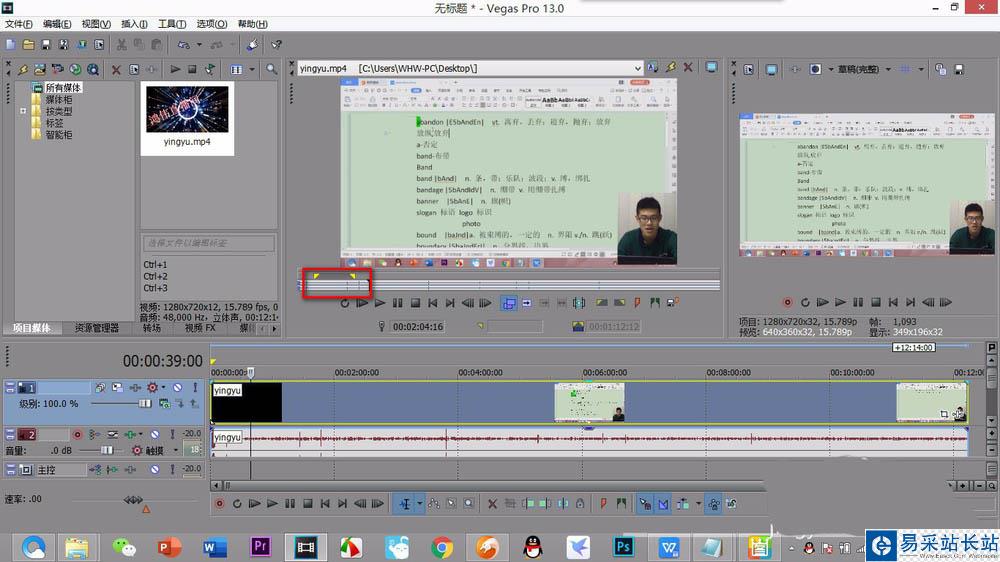
3、鼠標點擊其中一個標記可以進行隨意的拖動,注意鼠標選中的時候變為橫向雙箭頭。
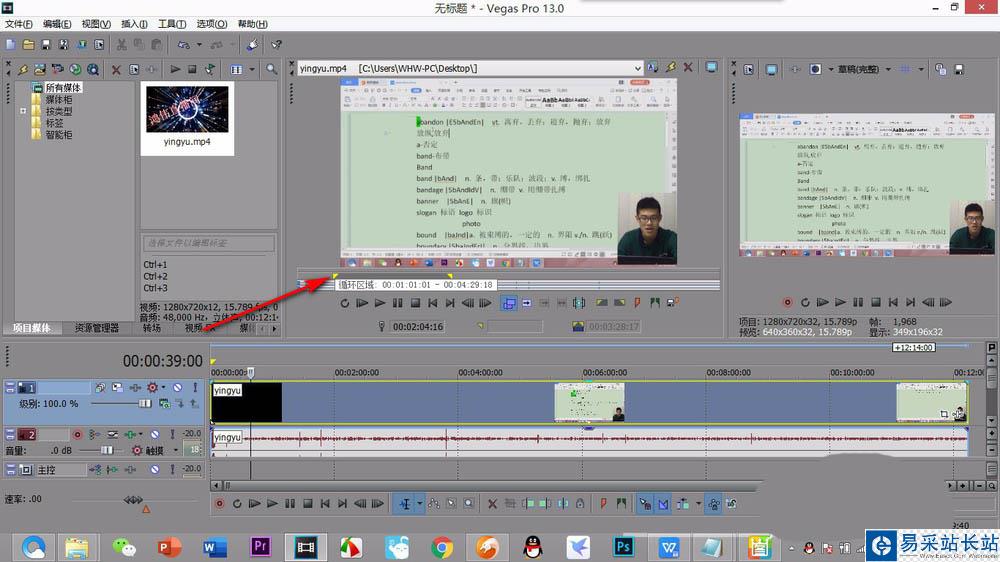
4、當鼠標放在兩個黃顏色標記中間深色的位置進行拖動,可以直接移動選中的區域。
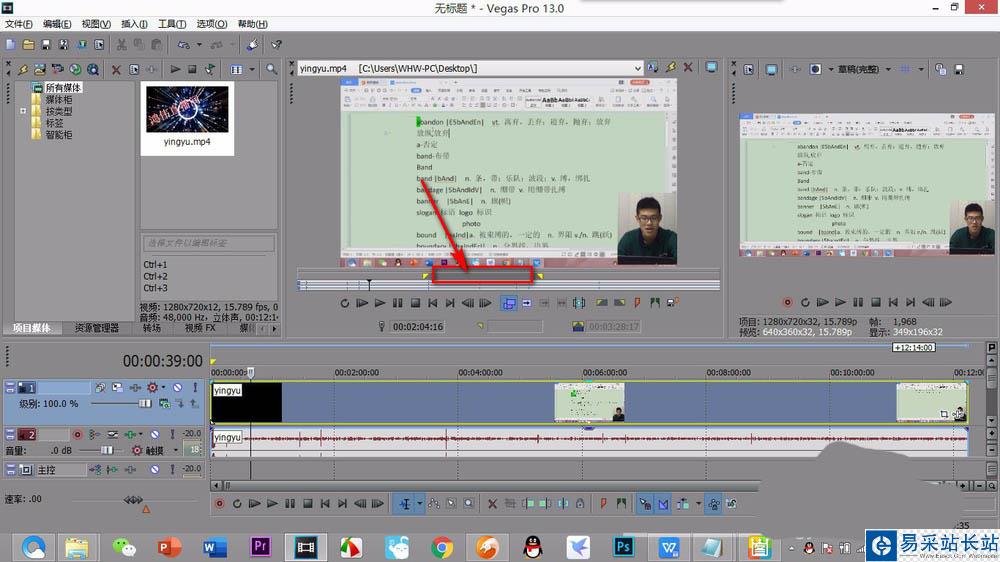
5、拖選的時候一定要直接進行拖拽,區域變為深藍色的顏色,表示選中了。
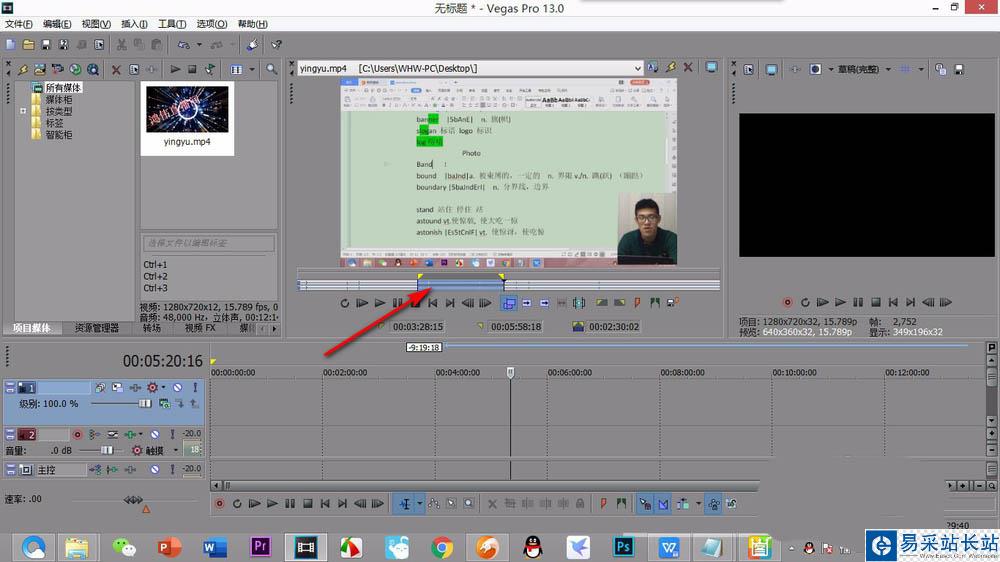
6、因為這個時候下方的時間碼也實時的進行更新了。
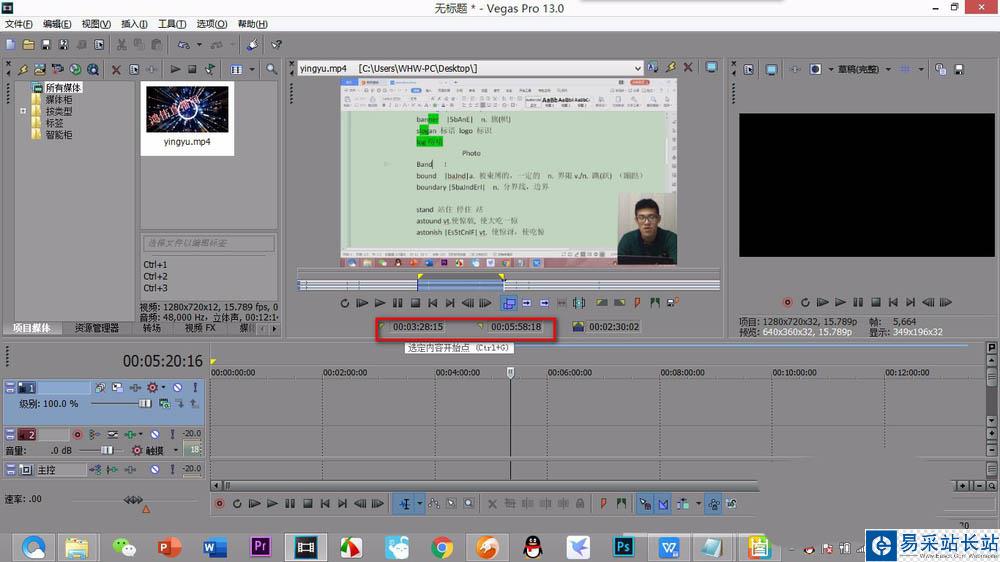
7、我們接著上一節的繼續說哈,將區域選好之后,下方有一個——從光標處添加到時間線的按鈕。
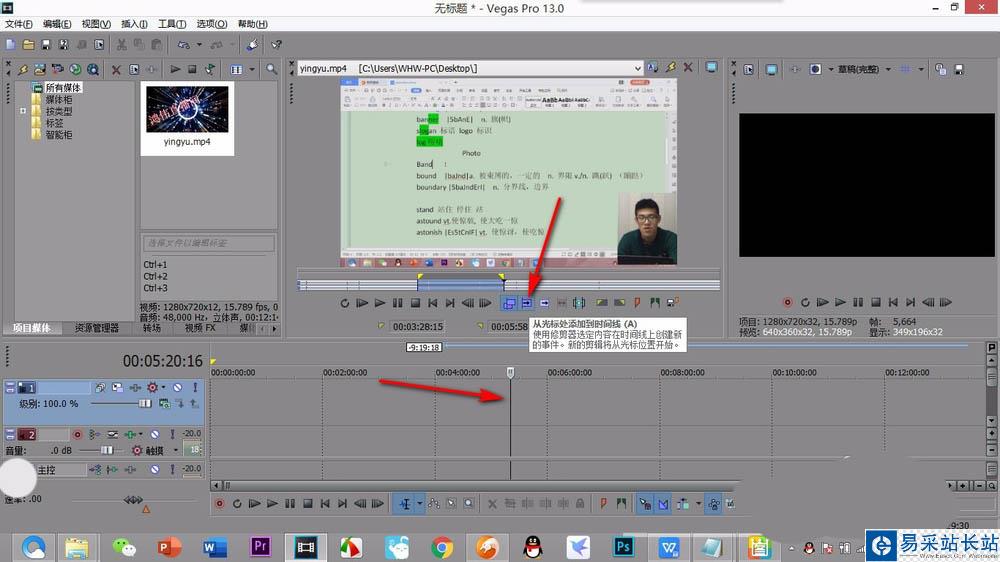
8、點擊之后,我們選好的區域就復制到下方的時間軸上了。
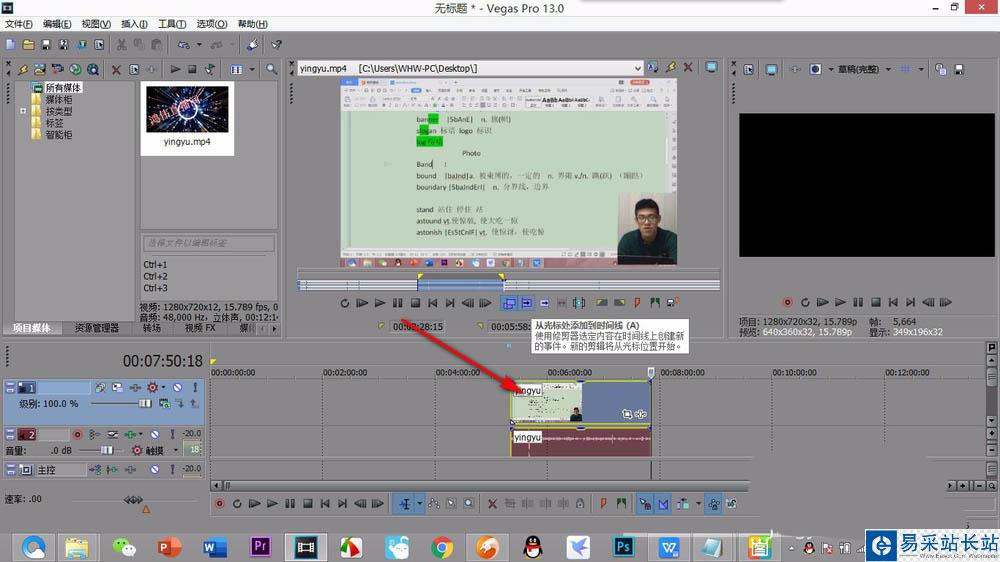
9、需要注意的是,如果我們選中的區域沒有變為深藍色,我們在插入的時候就不是選中的那段區域了。

上一頁12 下一頁 閱讀全文
|
新聞熱點
疑難解答